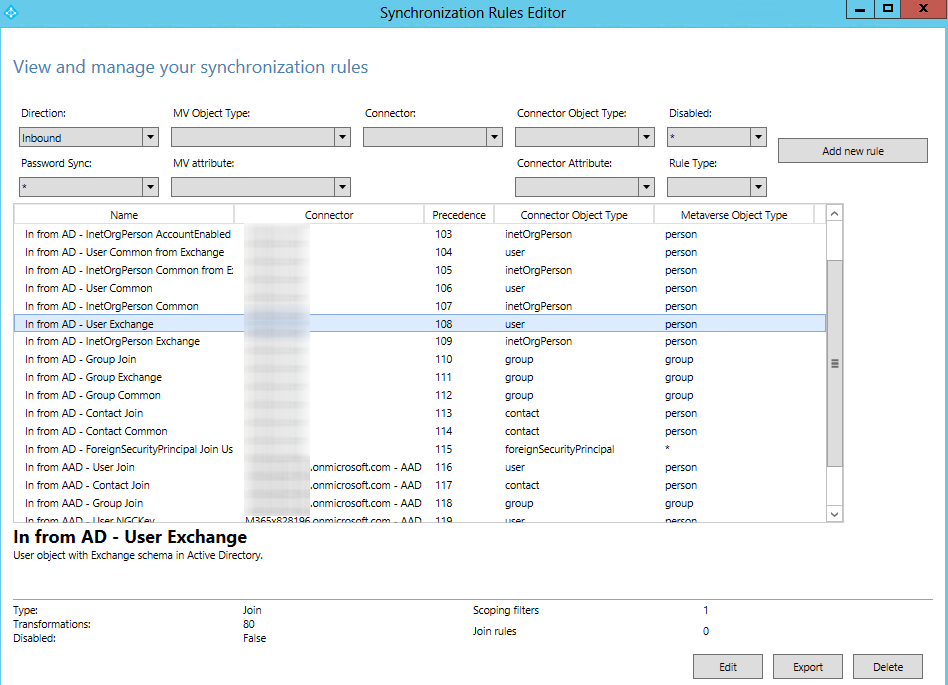
すべてのユーザーを同期するには、以下の手順を参照してください。
1. Microsoft Entra Sync または Microsoft Entra Connect をインストールします (フェデレーションに対応する必要がある場合)。
*注意: 同期の前に msExchMailboxGuid を Null に設定してください。Exchange ライセンスが割り当てられる場合、msExchMailboxGuid 属性値の変更後にのみユーザー メールボックスを作成することができます。
msExchMailboxGuid を Null に設定する方法については、以下の説明を参照してください。以下の手順を実行すると、すべてのユーザーがローカル Active Directory から Microsoft 365 に同期されることに注意してください。一部のユーザーのみを Microsoft 365 に同期する場合、以下の フィルター ルールの設定および含まれているユーザーの同期 を参照して、フィルター ルールを設定し、フィルター ルールに含まれているユーザーのみを同期します。
a. Synchronization Rules Editor を管理者として実行します。
b. In from AD – User Exchange を選択し、[Edit] をクリックします。
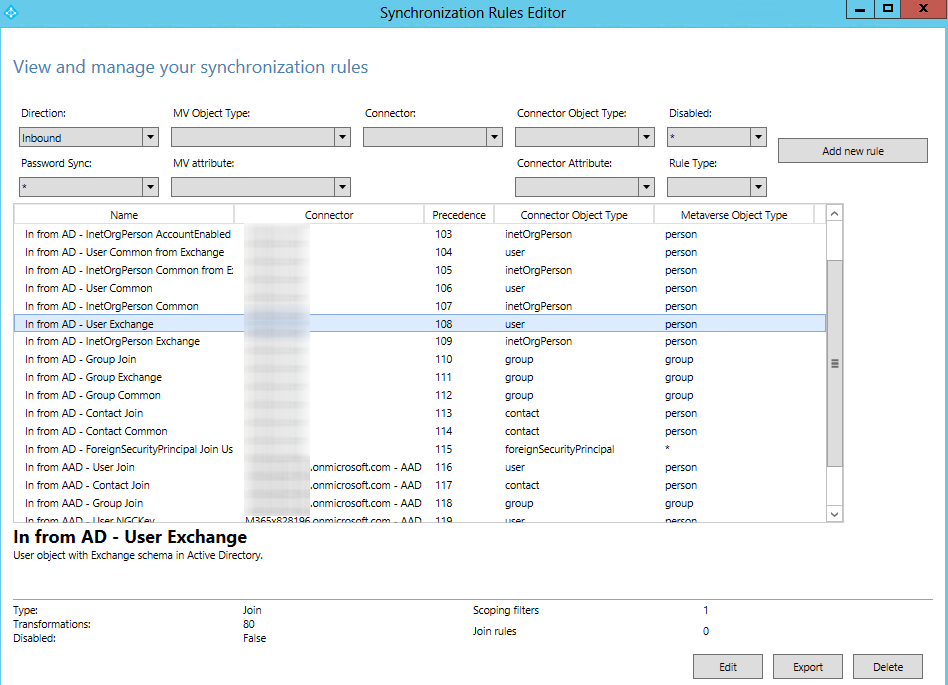
c. ポップアップ ウィンドウで [Yes] をクリックして、現在のルールを編集します。
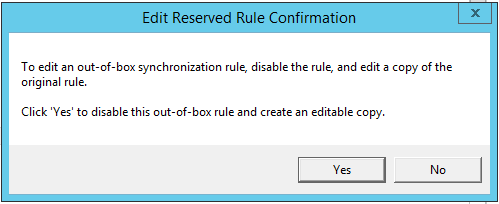
d. Edit Inbound Synchronization Rule ウィンドウで、Precedence の値を 1 に変更します。
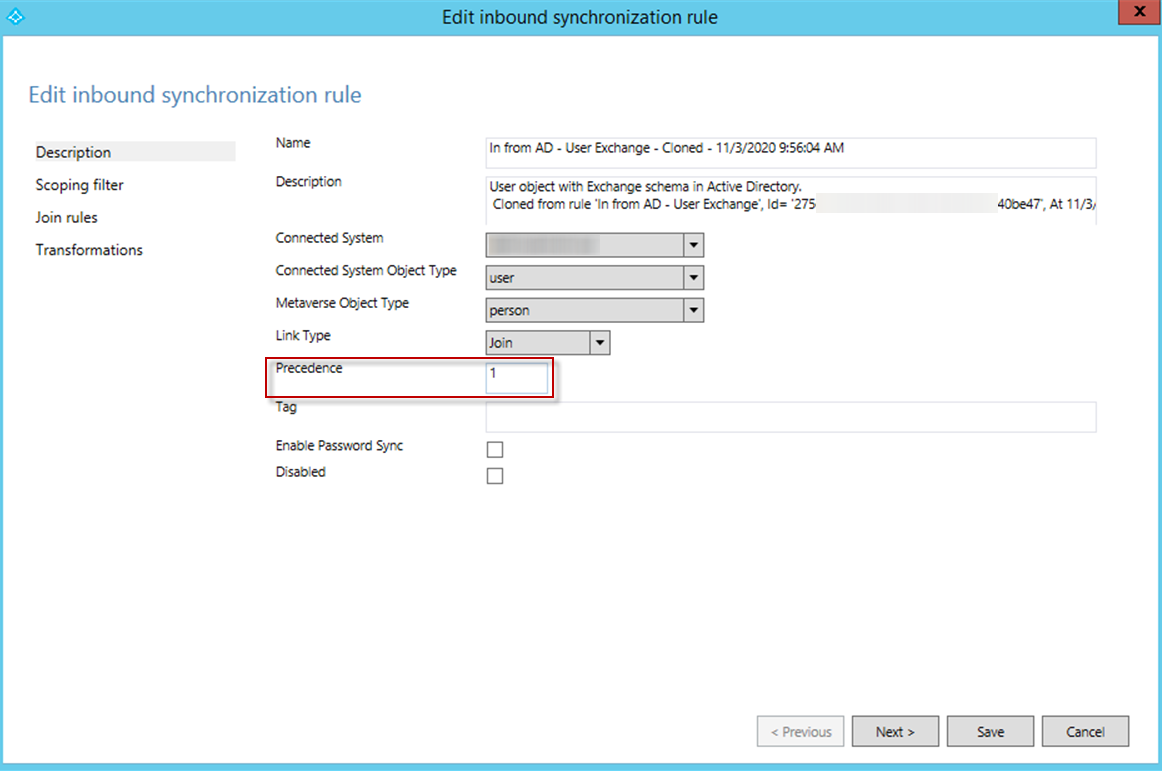
e. 画面左側の Transformations を選択し、msExchMailboxGuid 属性を検索します。
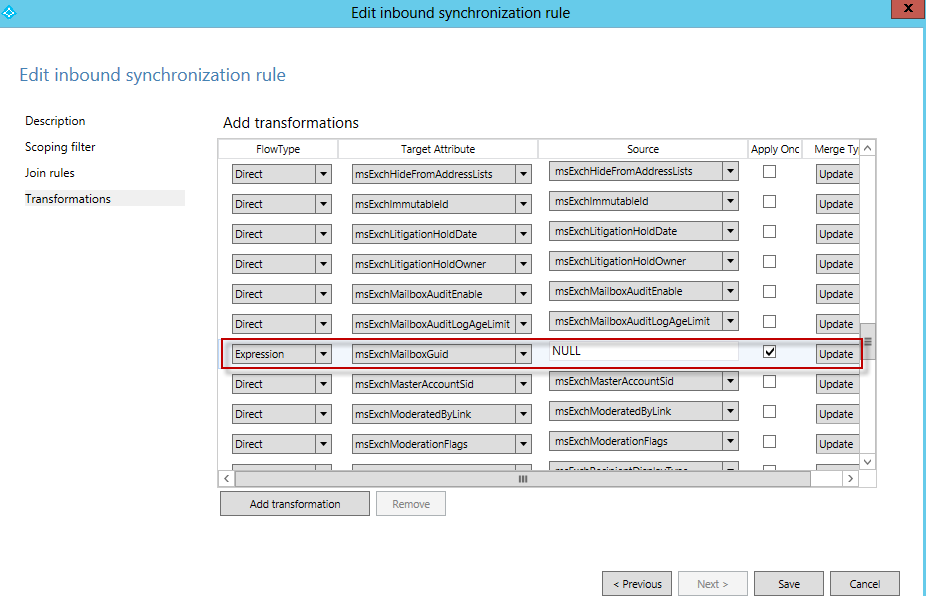
f. msExchMailboxGuid 属性の以下の設定を構成します。
o FlowType 列で Expression を選択します。
o Source 列に NULL を入力します。
o Apply Once チェックボックスを選択します。
o Update を選択します。
g. [Save] をクリックして設定を保存します。In from AD – User Exchange – Cloned ルールが自動的に作成され、元の In from AD – User Exchange が自動的に無効化されます。
2. Microsoft Entra Sync または Microsoft Entra Connect を実行して、ローカル Active Directory のユーザーを Microsoft 365 に同期します。
3. 同期後、Synchronization Rules Editor を使用して、元の In from AD – User Exchange ルールを再度有効化します。元の In from AD – User Exchange ルールを再度有効化する方法については、以下の説明を参照してください。
a. Synchronization Rules Editor を管理者として実行します。
b. In from AD – User Exchange – Cloned を選択し、[Delete] をクリックします。
c. ポップアップ ウィンドウで、[Yes] をクリックして現在のルールを削除します。
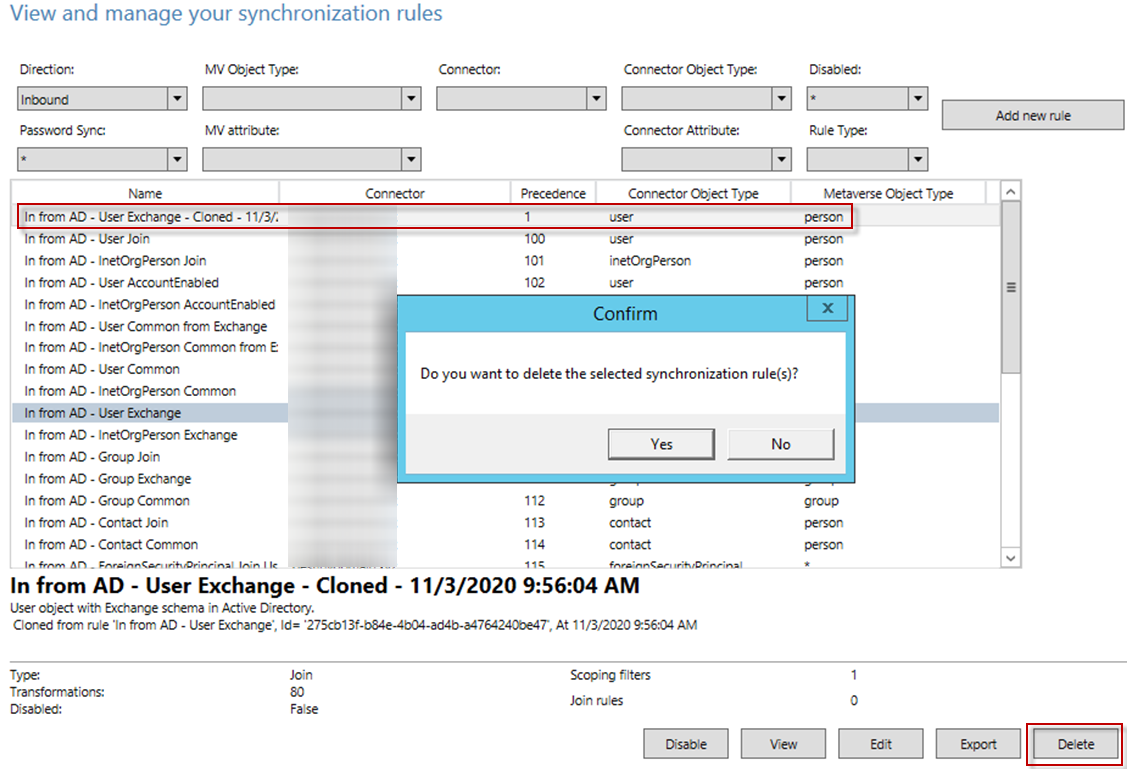
d. 元の In from AD – User Exchange ルールを選択し、[Enable] をクリックします。
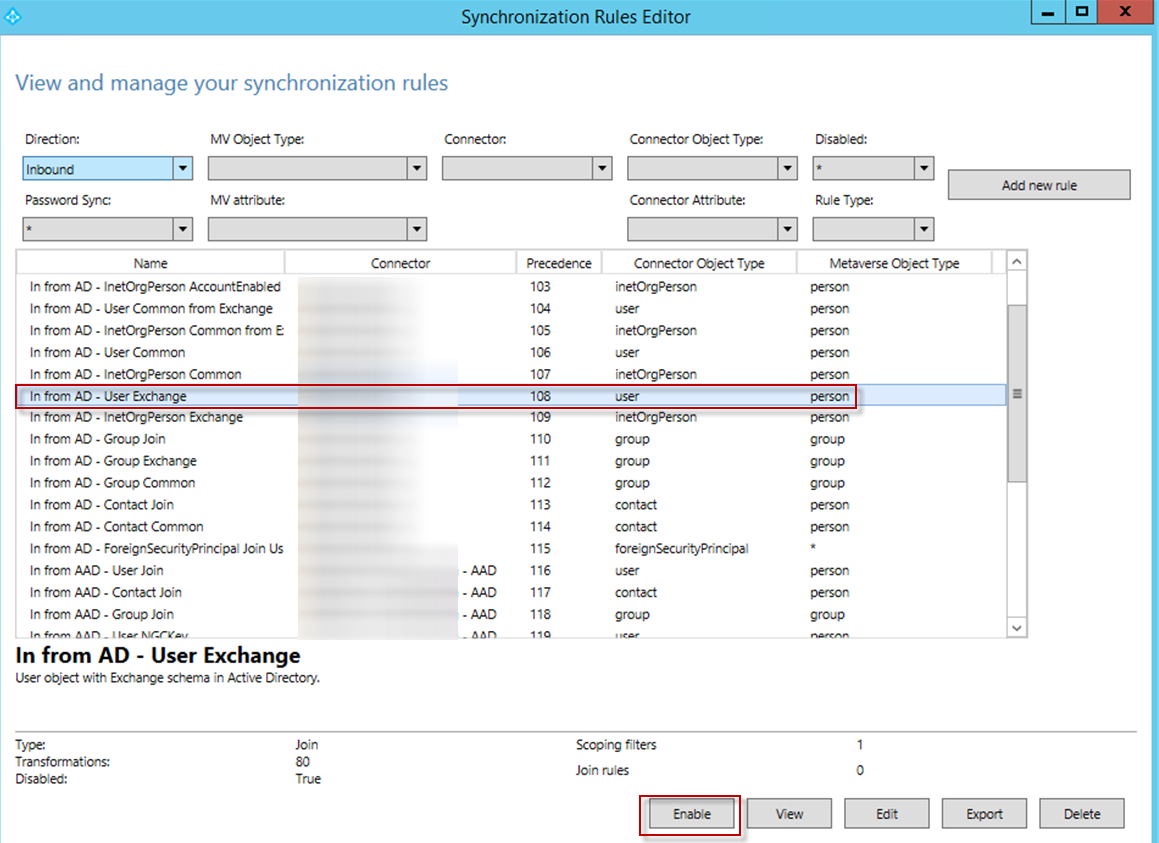
e. Exchange Online ライセンスをユーザーに割り当てます。